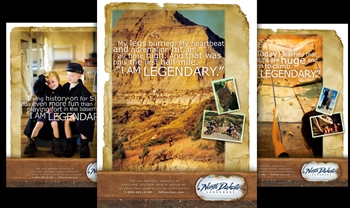சில நேரங்களில் Windows 10 இன் அடுத்த மேம்படுத்தல் பிறகு, பயனர் ஒரு வீடியோ அல்லது புகைப்படத்தை திறக்கும் போது அதைத் திறக்கவில்லை, ஆனால் ஒரு பிழை செய்தி திறக்கப்பட்ட உருப்படியின் இருப்பிடம் மற்றும் செய்தி "பதிவேட்டில் தவறான மதிப்பு" என்பதை குறிக்கும்.
சில நேரங்களில் Windows 10 இன் அடுத்த மேம்படுத்தல் பிறகு, பயனர் ஒரு வீடியோ அல்லது புகைப்படத்தை திறக்கும் போது அதைத் திறக்கவில்லை, ஆனால் ஒரு பிழை செய்தி திறக்கப்பட்ட உருப்படியின் இருப்பிடம் மற்றும் செய்தி "பதிவேட்டில் தவறான மதிப்பு" என்பதை குறிக்கும்.
இந்த கையேடு விவரம் பிழை சரி செய்வது எப்படி, ஏன் அது ஏற்படுகிறது. புகைப்படத் கோப்புகளை (JPG, PNG மற்றும் மற்றவர்கள்) அல்லது வீடியோக்களைத் திறக்கும்போது மட்டும் பிரச்சனை எழுகிறது, ஆனால் மற்ற வகையான கோப்புகளுடன் பணிபுரியும் போது: எவ்வாறாயினும், சிக்கலை தீர்க்கும் தர்க்கம் ஒரே மாதிரியாக இருக்கும்.
தவறான பிழை மற்றும் காரணங்கள் சரி
பதிவேற்றம் இயல்புநிலை புகைப்படங்கள் அல்லது சினிமா மற்றும் வீடியோ பயன்பாடுகள் புகைப்படங்கள் மற்றும் வீடியோக்களை இயல்புநிலையாக நிறுவப்பட்டிருக்கும் போது எந்தவொரு Windows 10 புதுப்பித்தல்களையும் (சில நேரங்களில் உங்கள் சொந்த செயல்களுடன் தொடர்புடையதாக இருக்கலாம்) நிறுவிய பின்னர் தவறான பிழை ஏற்படுகிறது. டிவி "(பெரும்பாலும் அது அவர்களுடன் நடக்கிறது).

எப்படியோ, நீங்கள் தானாகவே கோப்புகளை சரியான பயன்பாட்டில் திறக்க அனுமதிக்கும் சங்கம் "உடைந்துவிடும்", இது ஒரு சிக்கலுக்கு வழிவகுக்கிறது. அதிர்ஷ்டவசமாக, அதை தீர்க்க ஒப்பீட்டளவில் எளிதானது. ஒரு எளிய வழியிலிருந்து மிகவும் சிக்கலான நிலைக்கு செல்லலாம்.
தொடங்குவதற்கு, பின்வரும் எளிய வழிமுறைகளை முயற்சிக்கவும்:
- தொடக்கம் - அமைப்புகள் - பயன்பாடுகள். வலதுபுறத்தில் உள்ள பயன்பாடுகளின் பட்டியலில், சிக்கல் கோப்பை திறக்கும் பயன்பாட்டைத் தேர்ந்தெடுக்கவும். ஒரு புகைப்படத்தைத் திறக்கும்போது பிழை ஏற்பட்டால், "ஃபோட்டோஸ்" பயன்பாட்டில் சொடுக்கவும், ஒரு வீடியோவைத் திறக்கும்போது "சினிமா மற்றும் டிவி" என்பதைக் கிளிக் செய்து, "மேம்பட்ட அமைப்புகள்" என்பதைக் கிளிக் செய்யவும்.

- மேம்பட்ட அமைப்புகளில், "மீட்டமை" பொத்தானைக் கிளிக் செய்க.

- இந்த படிவத்தை தவிர்க்க வேண்டாம்: பயன்பாட்டின் துவக்க மெனுவில் இருந்து பிரச்சனையை இயக்கவும்.
- பிழைகள் இல்லாமல் பயன்பாடு வெற்றிகரமாக திறக்கப்பட்டிருந்தால், அதை மூடு.
- இப்போது பதிவேற்ற மதிப்பை தவறாகப் புகாரளிக்கும் கோப்பைத் திறக்க மீண்டும் முயற்சிக்கவும் - இந்த எளிய செயல்களுக்குப் பிறகு, அது எந்தப் பிரச்சினையும் இல்லை என்றால், அது திறந்திருக்கும்.
முறை உதவாது அல்லது 3 வது படிவத்தில் விண்ணப்பம் தொடங்கவில்லை என்றால், இந்த விண்ணப்பத்தை மீண்டும் பதிவு செய்ய முயற்சிக்கவும்:
- நிர்வாகியாக பவர்ஷெல் இயக்கவும். இதனை செய்ய, "Start" பொத்தானை வலது கிளிக் செய்து, "Windows PowerShell (Administrator)" என்பதைத் தேர்ந்தெடுக்கவும். மெனுவில் அத்தகைய உருப்படி இல்லையென்றால், பணிப்பட்டியில் தேடலில் "பவர்ஷெல்" தட்டச்சு செய்து, தேவையான முடிவை காணும்போது, வலதுபுறத்தில் கிளிக் செய்து, "நிர்வாகியாக இயக்கவும்" என்பதைத் தேர்ந்தெடுக்கவும்.

- அடுத்து, PowerShell சாளரத்தில், பின்வரும் கட்டளைகளில் ஒன்றை தட்டச்சு செய்து Enter ஐ அழுத்தவும். முதல் வரியில் அணி "ஃபோட்டோ" பயன்பாட்டின் (நீங்கள் புகைப்படத்துடன் சிக்கல் இருந்தால்) மீண்டும் பதிவு செய்யலாம், இரண்டாவது - "சினிமா அண்ட் டிவி" (வீடியோவுடன் உங்களுக்கு பிரச்சனை இருந்தால்).
Get-AppxPackage * புகைப்படங்கள் * | Forex {Add-AppxPackage -DisableDevelopmentMode -Register "$ ($ _. InstallLocation) AppXManifest.xml"} Get-AppxPackage * ZuneVideo * | Forex {Add-AppxPackage -DisableDevelopmentMode -Register "$ ($ _. InstallLocation) AppXManifest.xml"} - கட்டளையை இயக்கிய பிறகு பவர்ஷெல் சாளரத்தை மூடி, சிக்கல் பயன்பாட்டைத் தொடங்கவும். அது இயங்கும்? இப்போது இந்த பயன்பாட்டை மூடி, திறக்காத புகைப்படம் அல்லது வீடியோவைத் திறக்க - இது திறக்கப்பட வேண்டும்.
இது உதவவில்லையெனில், சிக்கல் இதுவரை வெளிப்படுத்தாத தேதிகளில் எந்த அமைப்பு மீதும் புள்ளிகளை மீட்டமைத்தால் சரிபார்க்கவும்.
இறுதியாக: சிறந்த புகைப்படங்களை பார்ப்பதற்கு சிறந்த மூன்றாம் தரப்பு இலவச திட்டங்கள் உள்ளன என்பதை நினைவில் கொள்ளவும், மற்றும் வீடியோ பிளேயர்களின் தலைப்பில் பொருள் வாசிப்பதை பரிந்துரைக்கிறேன்: VLC ஒரு வீடியோ பிளேயரை விட அதிகமாக உள்ளது.